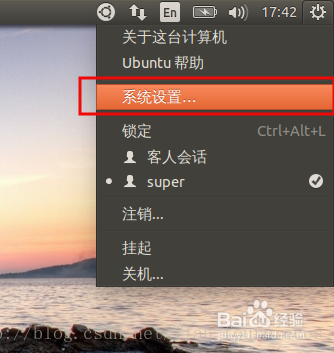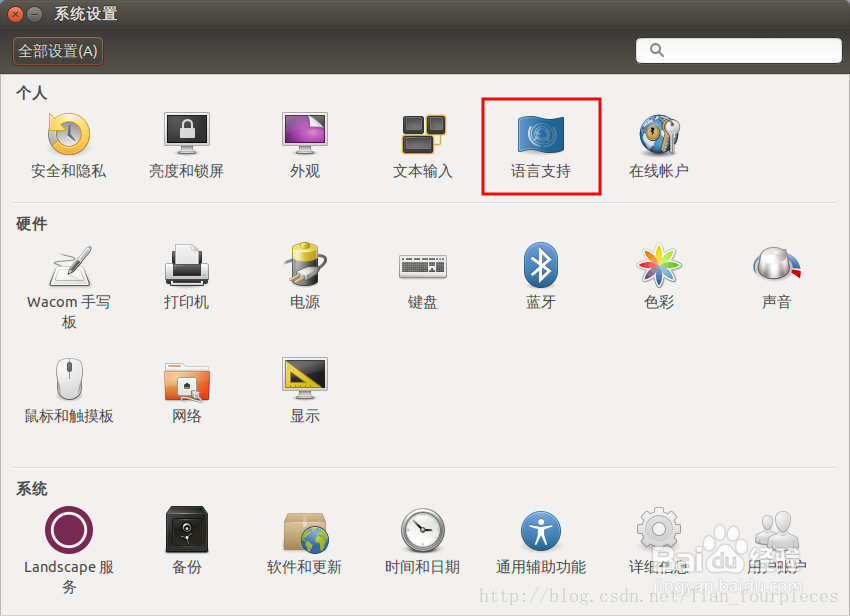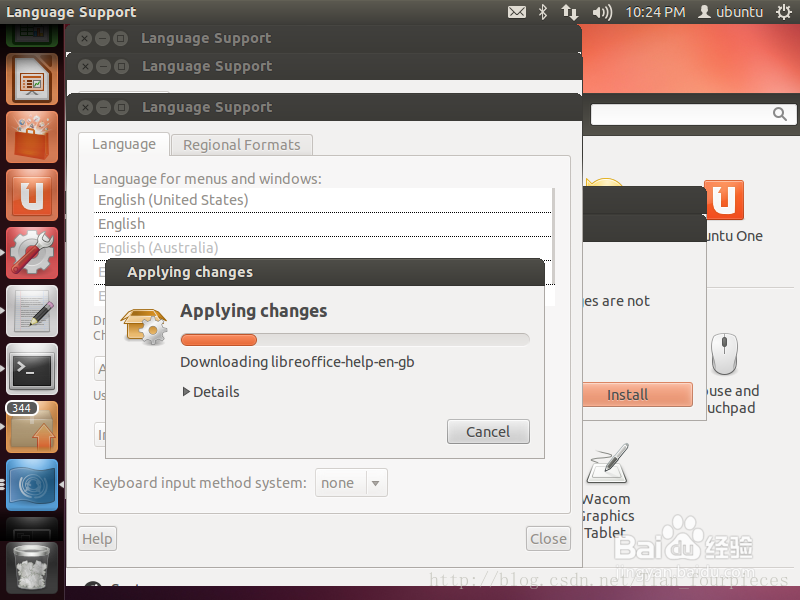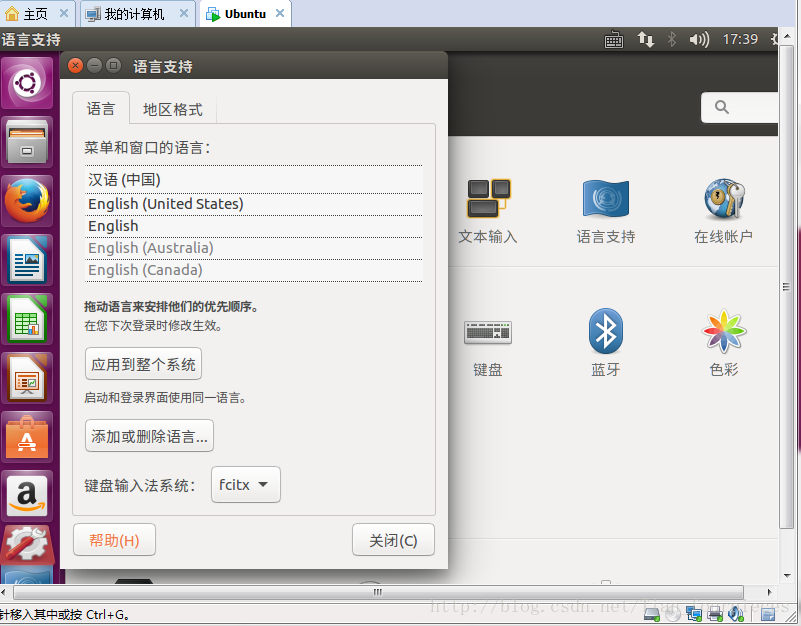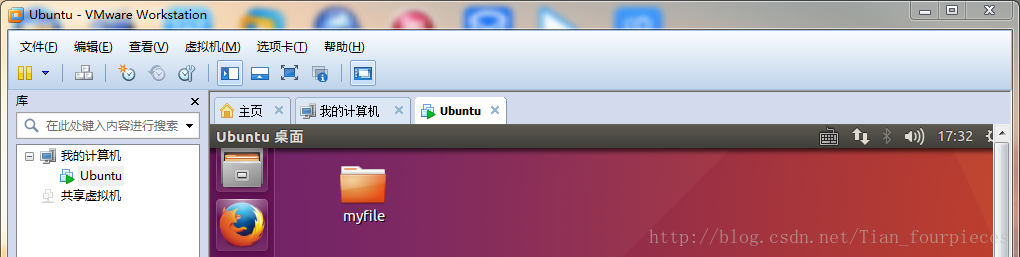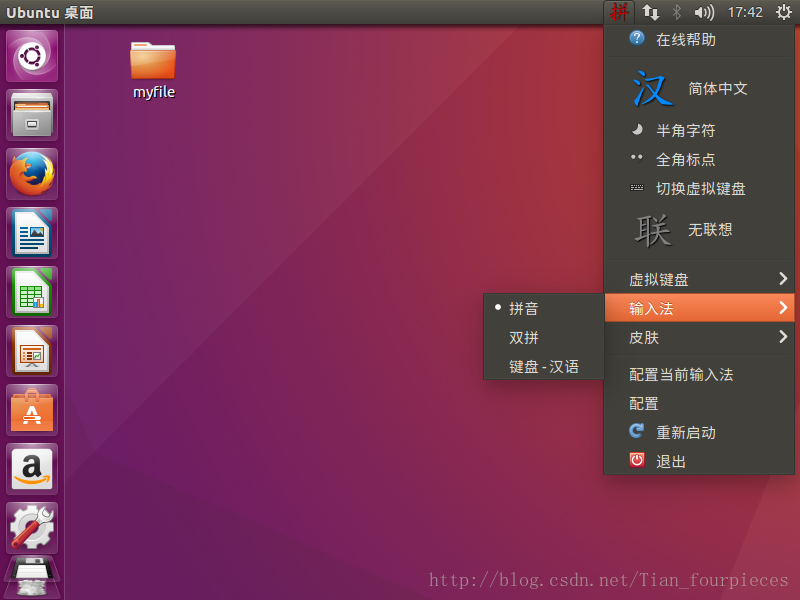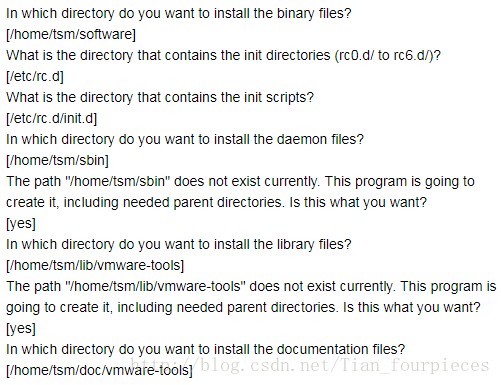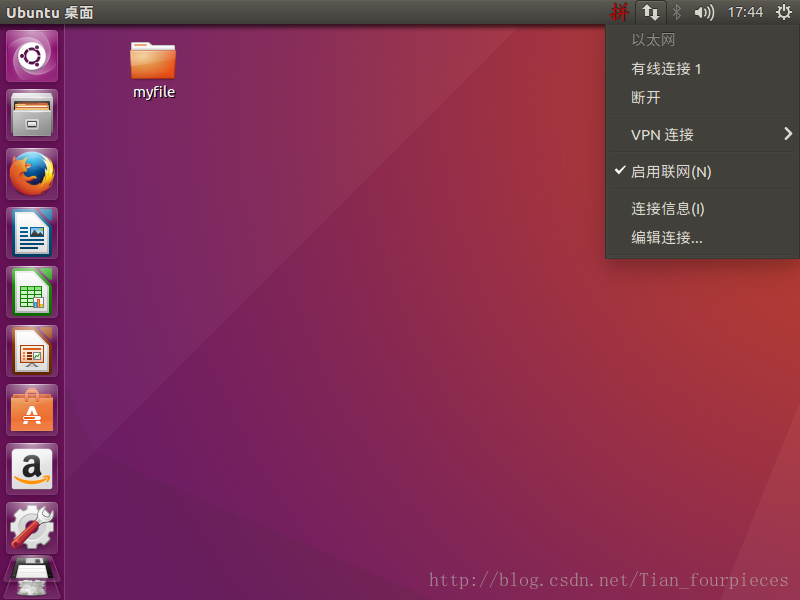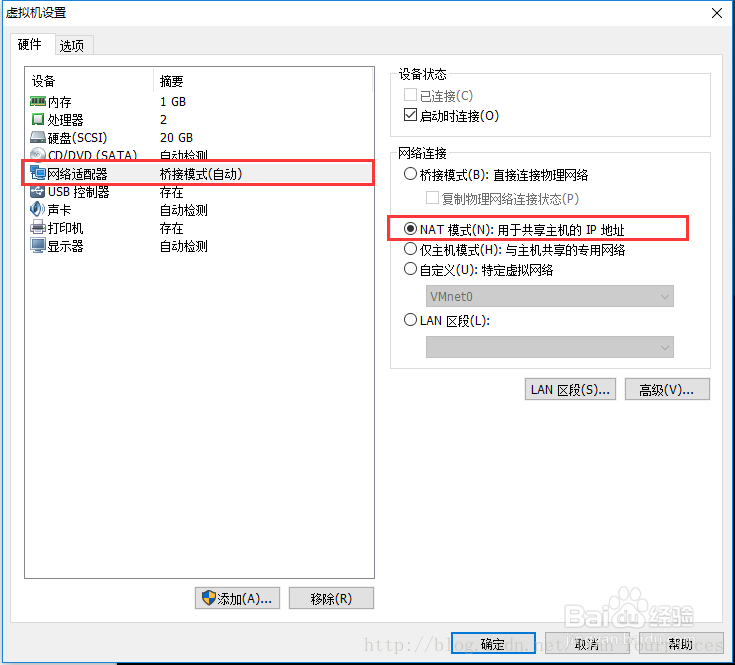在VMware安裝Ubuntu系統的詳細過程
阿新 • • 發佈:2019-01-07
1、Vmware下的Ubuntu下載安裝
VMware虛擬機器我是早就裝好了的,按照下面的連結下載安裝Ubuntu系統,親測有效。
2、VMware Tools的安裝
為了能夠從兩個系統(Windows、Ubuntu)之間實現通過拖拽共享檔案,我們需要安裝VMware Tools。安裝詳細過程按照下面連結安裝。
上面的安裝有幾點你可能不懂的問題,解決如下:
cd 視窗由於你的輸入法沒有更改,所以你無法在終端輸入中文的“視窗”二字,這裡只要把輸入法更新然後選擇漢字拼音就好了,你就可以自由中英切換了(通過單擊Ctrl切換)。
(1)在桌面右上角設定圖示中找到“系統設定”,雙擊開啟。
(2)在開啟的窗口裡找到“語言支援”,雙擊開啟。
(3)可能開啟會說沒有安裝“語言支援”,這時只需要授權安裝即可!
之後出現下面頁面,選擇鍵盤輸入法系統:fcitx,然後點選關閉就可以了。
(4)你會看到桌面右上角第一個圖示是一個鍵盤,恭喜你成功了。
單擊小鍵盤,你會看到下面圖片所示,點選輸入法中的拼音,就設定了漢語拼音輸入法!
終端中有類似下圖中[/user/bin]或者[yes]這種看似要求輸入的問題,你不用管,只要按enter就行,相當於輸入預設值。
網路連線問題的你可能會遇到網路沒有連線,瀏覽器無法訪問網頁的情況,看下面圖片中,有那個上下的箭頭圖示,就是網路連線成功了。就可以訪問百度搜索等網址了。
關於修復網連線的問題,我是這樣解決的:右鍵點選“我的計算機下面的ubuntu圖示” ,點選“設定“,然後如下圖:
按照上面的框修改,點選確定。然後點選右上角工具條的最後那個小井號圖示(設定),點選登出。再重新登入就可以了。
至此應該沒什麼問題了,親測可以從視窗拖拽檔案到的Ubuntu的檔案裡面。